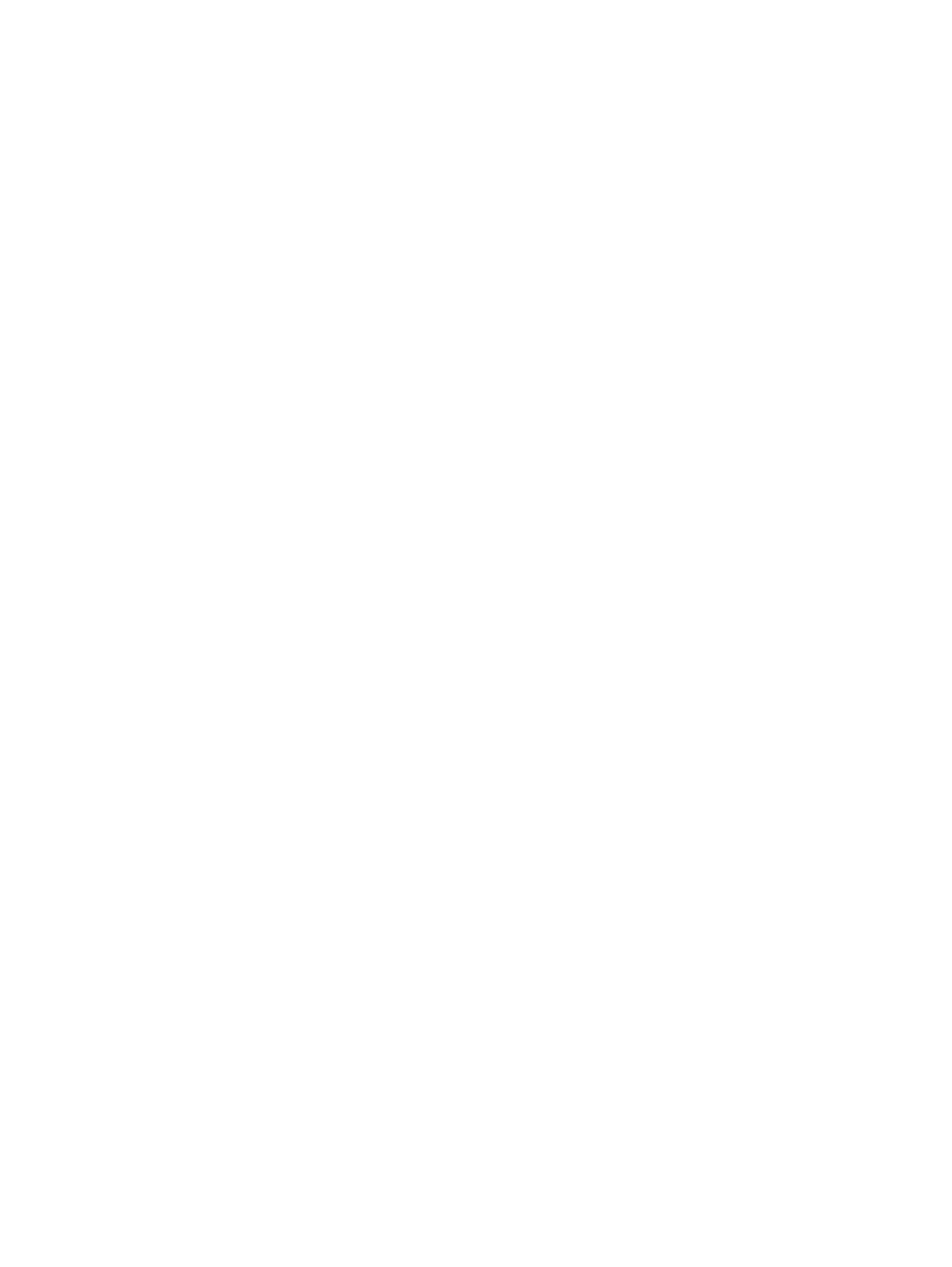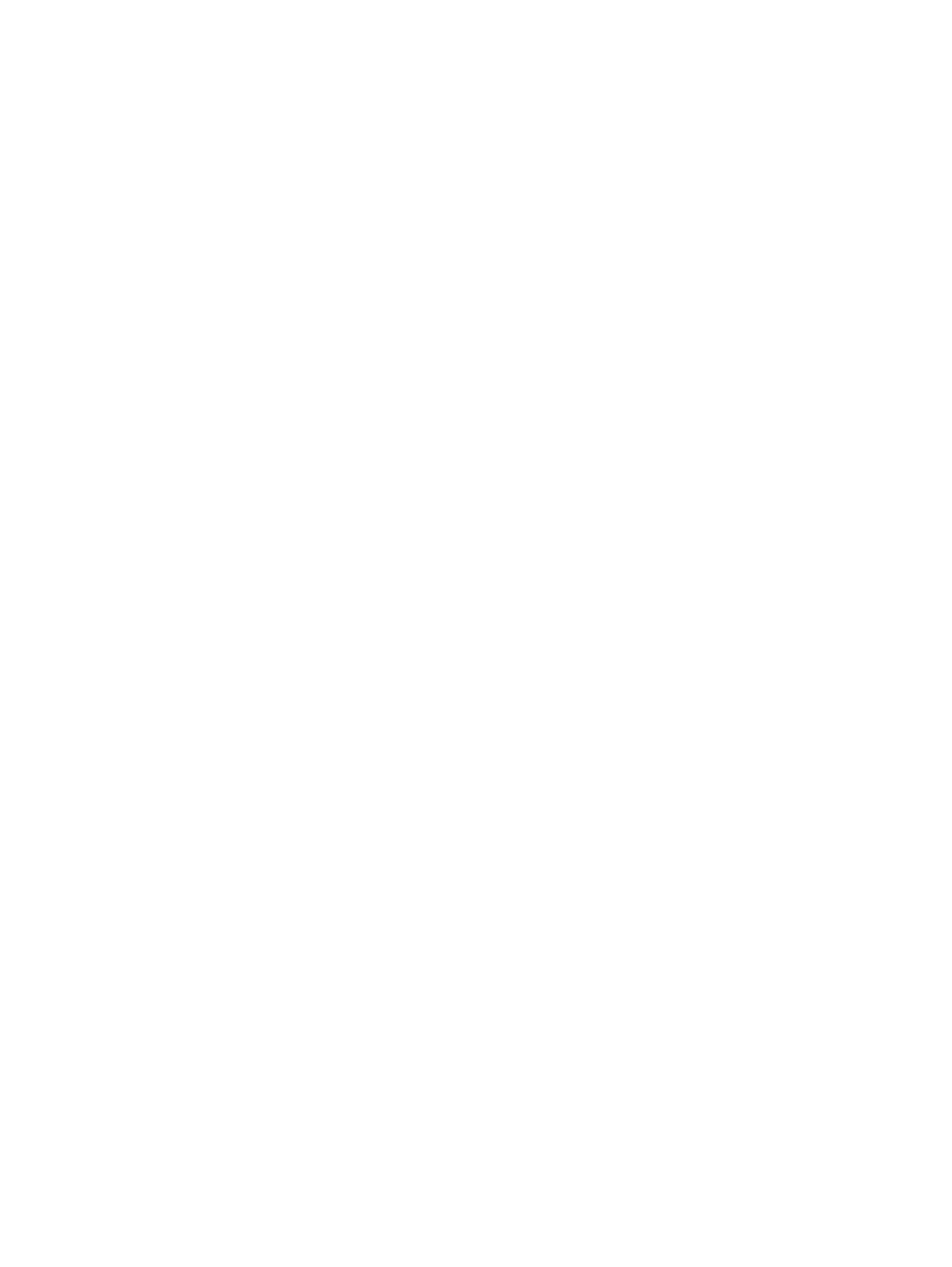
Řešení stavu nízkého nabití baterie .................................................................. 22
Řešení stavu nízkého nabití baterie, je-li k dispozici externí zdroj
napájení ............................................................................................ 22
Řešení stavu nízkého nabití baterie, je-li k dispozici nabitá
baterie ............................................................................................... 22
Řešení stavu nízkého nabití baterie, není-li k dispozici žádný zdroj
napájení ............................................................................................ 22
Řešení stavu nízkého nabití baterie, nemůže-li počítač ukončit
režim hibernace ................................................................................ 22
Kalibrace baterie ................................................................................................................ 22
Krok 1: Plně nabijte baterii ................................................................................ 22
Krok 2: Zakažte režim hibernace a režim spánku ............................................. 23
Krok 3: Vybijte baterii ........................................................................................ 23
Krok 4: Plně dobijte baterii ................................................................................ 25
Krok 5: Opět povolte režim hibernace a režim spánku ..................................... 25
Úspora energie baterií ....................................................................................................... 25
Skladování baterie ............................................................................................................. 26
Likvidace staré baterie ....................................................................................................... 26
Výměna baterie ................................................................................................................. 26
Vypnutí počítače ................................................................................................................................. 26
3 Bezdrátová síť a síť LAN
Používání bezdrátových zařízení (pouze u vybraných modelů) ......................................................... 28
Určení ikon bezdrátového připojení a síťových ikon .......................................................... 29
Používání ovládacích prvků pro bezdrátovou komunikaci ................................................. 29
Používání spínače pro bezdrátové připojení .................................................................... 29
Použití nástroje Wireless Assistant (pouze u vybraných modelů) ..................................... 30
Použití softwaru Správce připojení HP (pouze vybrané modely) ....................................... 30
Použití ovládacích prvků operačního systému ................................................................................... 31
Použití WLAN ..................................................................................................................................... 32
Nastavení WLAN ............................................................................................................... 32
Ochrana WLAN .................................................................................................................. 32
Připojení k síti WLAN ......................................................................................................... 33
Př
ipojení k jiným sítím ........................................................................................................ 34
Použití HP Mobile Broadband (pouze vybrané modely) ..................................................................... 35
Vložení karty SIM ............................................................................................................... 35
Vyjmutí karty SIM ............................................................................................................... 36
Používání bezdrátového zařízení Bluetooth (pouze u vybraných modelů) ........................................ 38
Technologie Bluetooth a služba Sdílení připojení k internetu (ICS) .................................. 38
Řešení potíží souvisejících s bezdrátovým připojením ...................................................................... 39
Nelze vytvořit připojení WLAN ........................................................................................... 39
Nelze se připojit k upřednostňované síti ............................................................................ 40
Ikona sítě není zobrazena ................................................................................................. 40
Stávající bezpečnostní síťové kódy jsou nedostupné ........................................................ 40
Signál připojení WLAN je velmi slabý ................................................................................ 41
Nelze se připojit k bezdrátovému směrovači ..................................................................... 41
Připojení k místní síti (LAN) ................................................................................................................ 42
4 Multimédia
Funkce multimédií .............................................................................................................................. 43
vi